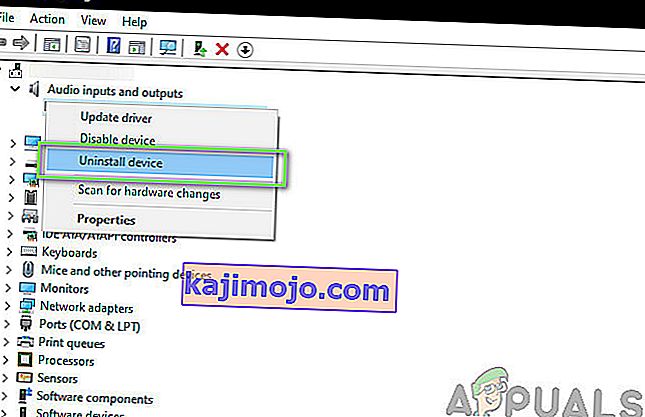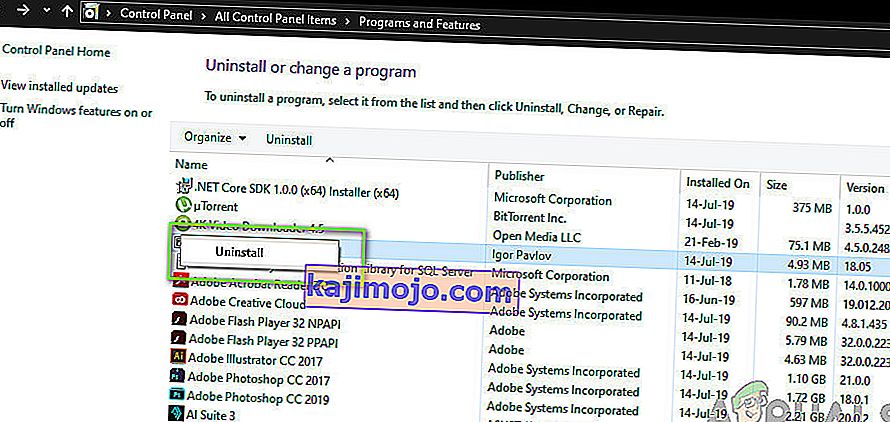Neseniai sulaukėme daugybės klausimų dėl „ NVIDIA Virtual Audio“ ir jo naudojimo „Windows“ operacinėje sistemoje. Atrodo, kad šis „NVIDIA“ komponentas pristatomas su visomis „NVIDIA“ vaizdo plokščių grafikos tvarkyklėmis, taip pat su kitais „NVIDIA“ produktais ir programine įranga, kuriuos naudoja ir įdiegia vartotojai.

Šis atkūrimo įrenginys taip pat turi įrašą įrenginių tvarkytuvėje, kur jis yra garso tvarkyklių kategorijos tvarkyklė. Šiame straipsnyje mes ištirsime, kas yra šis modulis ir koks yra jo pagrindinis darbas. Be to, mes padarysime išvadą, ar saugu jį pašalinti iš kompiuterio, ar ne.
Kas yra „NVIDIA Virtual Audio“?
Pagal įvairias vartotojų ataskaitas ir eksperimentuodami savo kompiuteriuose, mes priėjome išvadą, kad „NVIDIA Virtual Audio“ yra programinės įrangos komponentas, kurį pats NVIDIA naudoja, kai jūsų sistema yra prijungta ar naudojama su jos SHIELD moduliu arba prie kito išvesties komponento su garsiakalbiai. Viską, kas yra SHIELD, peržengsime per sekundę.

„NVIDIA Virtual Audio“ skaitmeniniu parašu pasirašo pati „NVIDIA“ ir yra patikrintas įmonės produktas. Paprastai nėra pranešimų apie kenkėjišką programinę įrangą, kuri ją paveiktų ar užmaskuotų modulį ir užkrėstų vartotojų kompiuterius.
Be garso perdavimo SHIELD, „NVIDIA Virtual Audio“ taip pat naudojamas garsui perduoti per jūsų vaizdo plokštės HDMI prievadą. Vartotojai gali suvokti, kad per HDMI laidą perduodamas tik vaizdo įrašas. Tačiau tai netiesa. Technologijų pasauliui tobulėjant, HDMI nėra išimtis ir yra vienas iš modulių, kuris gali perduoti garsą vaizdo įrašo viršuje į bet kurį šaltinį.
HDMI kabelis / prievadas turi du kanalus, ty perduoti garsą ir vaizdą. Jei prijungsite HDMI prie projektoriaus ar kito įrenginio, turinčio garso išvestį, garsas bus automatiškai perduotas. Tai panašu į konsolių prijungimo prie televizoriaus atvejį; garso ir vaizdo perdavimui naudojamas vienas HDMI laidas.
Kas yra „NVIDIA SHIELD TV“?
„NVIDIA SHIELD TV“ yra naujas „NVIDIA“ šeimos priedas, kuris pirmiausia yra „Android TV“ dėžutė. Tai yra srautinio perdavimo dėžutė, veikianti naudojant naujausią „Android TV“ OS, taip pat joje įmontuota „Google“ padėjėjo ir „Chromecast“ funkcija.

Be to, kad „NVIDIA SHIELD“ televizorius yra tik televizoriaus dėžutė, jis gana gerai valdo srautą. Su savo specialia NVIDIA grafika žaidimai visiškai neatrodo problema. „NVIDIA SHIELD TV“ naudoja „ NVIDIA Virtual Audio“, jei norite prijungti savo kompiuterį / nešiojamąjį kompiuterį prie „SHIELD“ televizoriaus. Jei kompiuteryje nėra įdiegto virtualaus garso komponento, negalėsite perduoti garso į televizorių ir bus perduodamas tik vaizdo įrašas.
Ar turėčiau pašalinti „ NVIDIA Virtual Audio“?
Šis klausimas priklauso nuo jūsų naudojimo. Jei kompiuterį per grafikos plokštės HDMI prijungsite prie kito įrenginio arba prie „SHIELD TV“, geriausia palikti komponentą ramybėje. Tai jokiu būdu nepakenks jums.
Tačiau jei esate vienas iš tų technikos keistuolių, kuriems nepatinka nereikalingi dalykai savo kompiuteriuose, pašalinus „Virtual Audio“ nebus šalutinių poveikių (su sąlyga, kad jūsų vaizdo plokštės HDMI prijungtas prie monitoriaus be garsiakalbių, nes jei tokių buvo, garsas nebus perduotas). Žemiau pateikiamas būdas pašalinti komponentą iš kompiuterio.
Kaip pašalinti „NVIDIA Virtual Audio“?
NVIDIA virtualaus garso pašalinimo procesas yra gana paprastas. Viskas, ką jums reikia padaryti, yra pereiti į įrenginių tvarkytuvę ir pašalinti garso komponentą iš ten. Taip pat galite pašalinti komponentą iš savo „Playback“ įrenginių. Prieš tęsdami, įsitikinkite, kad esate prisijungę kaip administratorius.
Pastaba: komponentą / tvarkyklę visada galite iš naujo įdiegti oficialioje NVIDIA svetainėje. Taip pat reikėtų pažymėti, kad ateityje šie tvarkyklės gali būti įdiegti automatiškai, kitaip nei jie reikalauja leidimo, kaip yra dabar.
- Paspauskite „Windows + R “, dialogo lange įveskite „ devmgmt.msc “ ir paspauskite Enter.
- Patekę į įrenginių tvarkytuvę, eikite į Garso įvestys ir išvestys ir ieškokite „NVIDIA Virtual Audio“ įrašo.
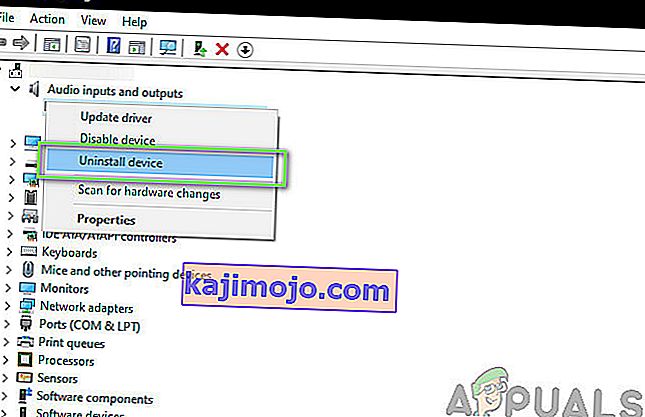
- Dešiniuoju pelės mygtuku spustelėkite jį ir pasirinkite Pašalinti .
Paleiskite kompiuterį visiškai ir patikrinkite, ar tvarkyklės nebuvo pašalintos. Jei taip pat turite įdiegtą atitinkamą programinės įrangos komponentą, žemiau pateikiamas būdas jį pašalinti.
- Paspauskite „Windows + R“, įveskite „ appwiz. cpl “dialogo lange ir paspauskite Enter.
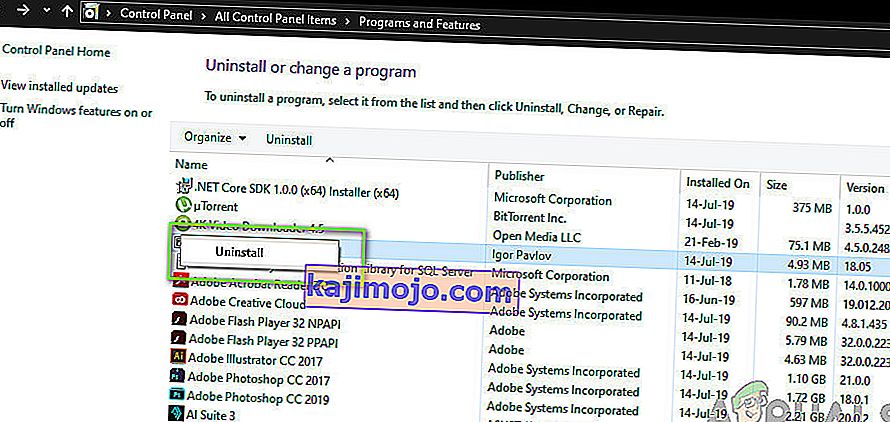
- Patekę į programų tvarkyklę ieškokite „ NVIDIA Virtual Audio“. Dešiniuoju pelės mygtuku spustelėkite jį ir pasirinkite Pašalinti .
Dabar paleiskite kompiuterį iš naujo, kad įvyktų pakeitimai. Be to, jei nenorite pašalinti programinės įrangos ir norite tik pašalinti įrašą iš atkūrimo įrenginių, galite tai padaryti atlikdami toliau nurodytus veiksmus:
- Dešiniuoju pelės mygtuku spustelėkite užduočių juostoje esančią garso piktogramą ir pasirinkite Garso nustatymai .
- Atsivers jūsų nustatymų langas. Pažvelkite į viršutinę dešinę pusę ir pasirinkite garso valdymo skydą .
- Dabar pasirinkite „ Playback“ įrenginių skirtuką . Jei matote įgalintą „NVIDIA Virtual Audio“, galite lengvai jį išjungti, dešiniuoju pelės klavišu spustelėdami jį ir pasirinkdami Išjungti .
- Jei nematote įrašo, dešiniuoju pelės mygtuku spustelėkite bet kurią tuščią vietą ir pasirinkite Rodyti išjungtus įrenginius .
Paleiskite kompiuterį visiškai ir patikrinkite, ar veiksmas, kurį norite atlikti, buvo įgyvendintas.